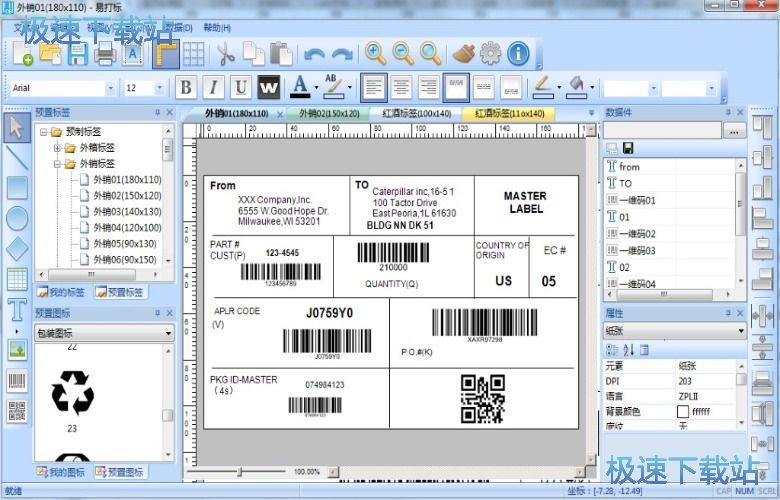易打标编辑导出二维码标签教程
时间:2018-11-24 12:27:01 作者:Joe 浏览量:2
易打标是一款好用的商品标签制作软件。使用本软件可以轻松制作商品的标签,非常方便;
- 进入下载

- 易打标 3.7 单机版
大小:6.1 MB
日期:2018/11/24 12:27:02
环境:WinXP,Win7,

新建标签
极速小编就给大家演示一下怎么使用易打标制作商品标签吧。首先我们要新建一个标签文件。用鼠标右键点击软件主界面左边我的标签列表,打开右键菜单。点击右键菜单中的添加,展开添加列表,选择新建标签,就可以新建一个新的标签;

在标签新建窗口中,我们需要输入标签的尺寸、边距、背景图、背景色等参数。设置完成之后点击确定就可以按照设置的参数新建一个标签;
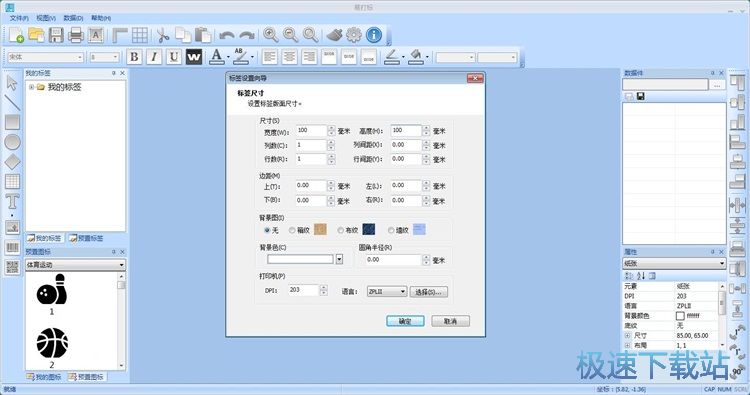
成功新建标签,接下来我们就可以在这里对标签进行编辑了;

编辑标签
现在我们就可以开始编辑标签的内容了。点击软件主界面左边编辑功能中的文本按钮,就可以打开文本编辑功能,然后用鼠标点击软件主界面的编辑区域,就可以添加文本内容;
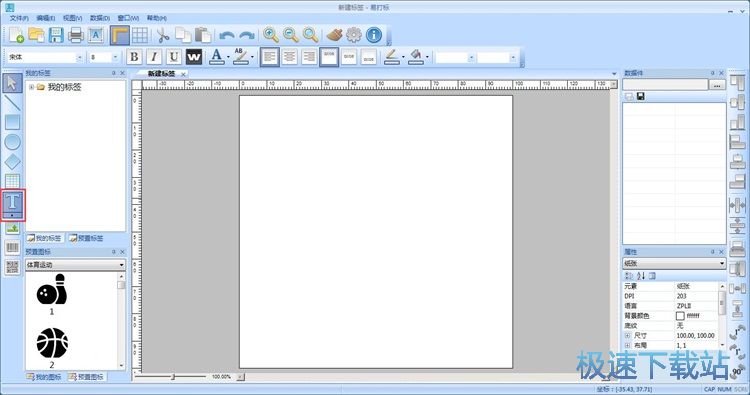
这时候软件会打开文本输入框。我们就可以在文本内容输入框中输入文本内容。我们还可以点击文本内容编辑窗口中的字体选择按钮,打开字体选择界面,选择文本字体;

在文本字体设置窗口中,我们可以选择字体、字形和字号。本字体设置窗口中有文字效果示例可以预览字体效果。选择完成后点击确定,就可以完成文本字体设置;

文本编辑完成之后,就可以点击文本内容编辑窗口底部的确定,将文本添加到标签中;
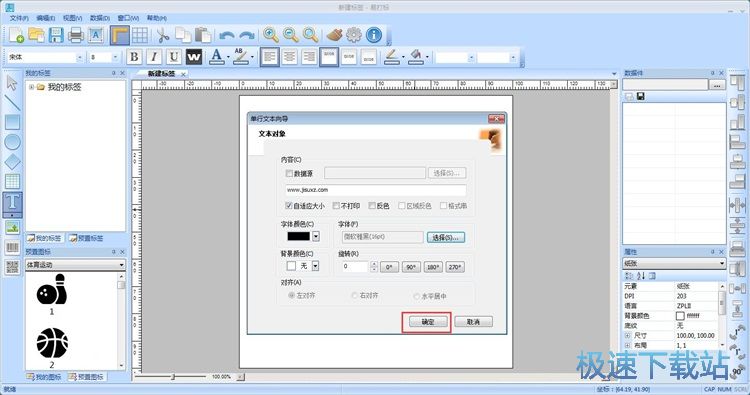
添加图片
文本添加成功,这时候我们可以在标签中调整文本的大小和位置。接下来我们可以试一下将图片添加到标签中。点击软件主界面编辑区域左边的图片添加按钮,就可以打开图片添加功能。用鼠标点击标签编辑区域。就可以打开图片选择窗口,选择图片添加到标签中;

在文件浏览窗口中,根据电脑本地图片的存放路径,在文件夹中找到想要添加到标签中的的图片文件。选中视频后点击打开,就可以将图片入到软件中;

添加二维码
图片添加成功。我们一样可以在这里调节图片的位置和大小。接下来我们就可以试一下向标签中添加二维码。点击点击软件主界面编辑区域左边的二维码添加按钮,就可以打开二维码添加功能。用鼠标点击标签编辑区域。就可以打开二维码内容设置窗口,设置二维码的内容;

在二维码设置窗口中,我们可以设置二维码的数据、LOGO图片、条码类型、旋转。编辑好二维码参数之后点击确定,就可以将二维码添加到标签中;

保存标签
二维码添加成功,这时候我们就可以将编辑好的标签保存到电脑本地文件夹中了。点击软件主界面菜单栏中的文件,打开文件菜单,点击菜单中的保存,就可以打开标签保存窗口,将标签保存到电脑本地文件夹中;
易打标 3.7 单机版
- 软件性质:国产软件
- 授权方式:共享版
- 软件语言:简体中文
- 软件大小:6247 KB
- 下载次数:63 次
- 更新时间:2019/3/29 9:02:31
- 运行平台:WinXP,Win7,...
- 软件描述:怎么设计条码标签?条形码标签如何打印?极速小编为你介绍这款更懂中国市场和条码标签... [立即下载]
相关资讯
相关软件
- 怎么将网易云音乐缓存转换为MP3文件?
- 比特精灵下载BT种子BT电影教程
- 土豆聊天软件Potato Chat中文设置教程
- 怎么注册Potato Chat?土豆聊天注册账号教程...
- 浮云音频降噪软件对MP3降噪处理教程
- 英雄联盟官方助手登陆失败问题解决方法
- 蜜蜂剪辑添加视频特效教程
- 比特彗星下载BT种子电影教程
- 好图看看安装与卸载
- 豪迪QQ群发器发送好友使用方法介绍
- 生意专家教你如何做好短信营销
- 怎么使用有道云笔记APP收藏网页链接?
- 怎么在有道云笔记APP中添加文字笔记
- 怎么移除手机QQ导航栏中的QQ看点按钮?
- 怎么对PDF文档添加文字水印和图片水印?
- 批量向视频添加文字水印和图片水印教程
- APE Player播放APE音乐和转换格式教程
- 360桌面助手整理桌面图标及添加待办事项教程...
- Clavier Plus设置微信电脑版快捷键教程
- 易达精细进销存新增销售记录和商品信息教程...